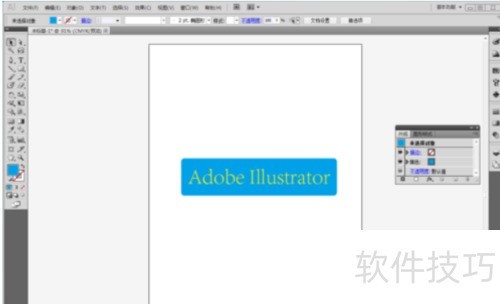Adobe Illustrator CS5详细使用教程与技巧指南
1、 启动Adobe Illustrator CS5软件程序。
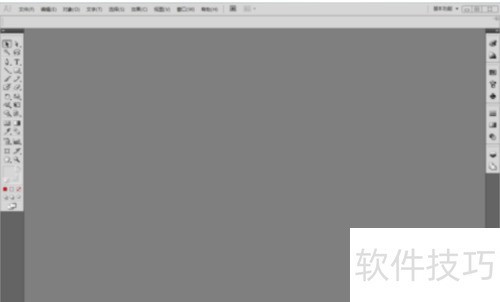
2、 选择菜单中的文件,点击新建,创建一个A4尺寸的空白文档。

3、 第三步:点击选择文本工具选项。
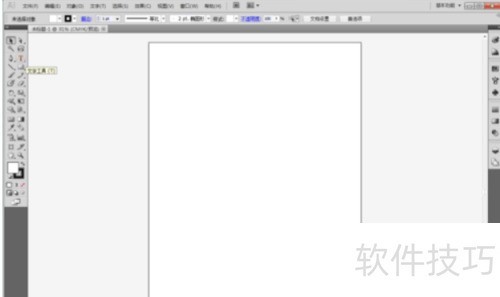
4、 第四步:选用文本工具,在画布上输入Adobe Illustrator,并将字体大小调整为60点。
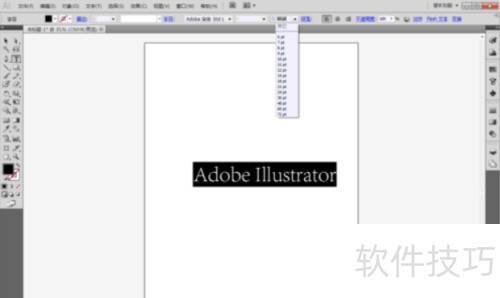
5、 第五步:用选择工具选中字符。
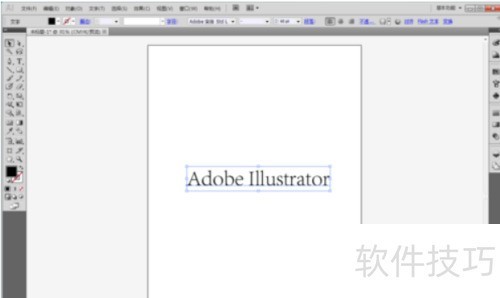
6、 执行窗口菜单中的外观命令,打开外观面板。
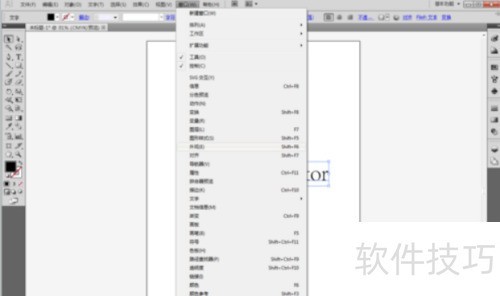
7、 点击外观面板右上角扩展按钮,选择添加新填色命令即可完成操作。
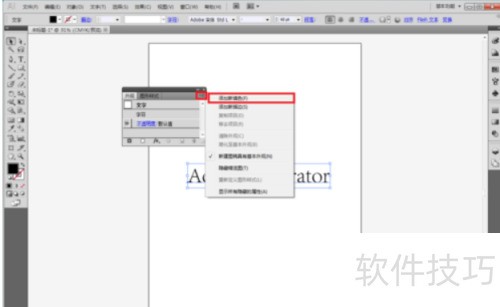
8、 第八步:把填充颜色调成蓝色。
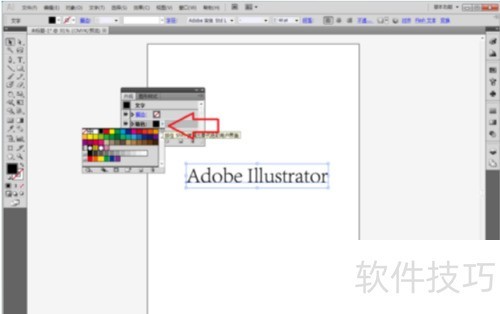
9、 第九步:选择效果菜单,点击转换为形状,然后选圆角矩形。
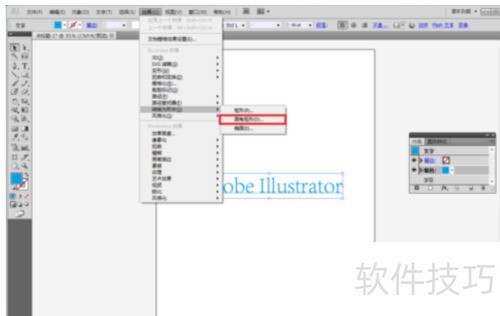
10、 第十步:点击对话框中的相对选项,设定参数后确认。
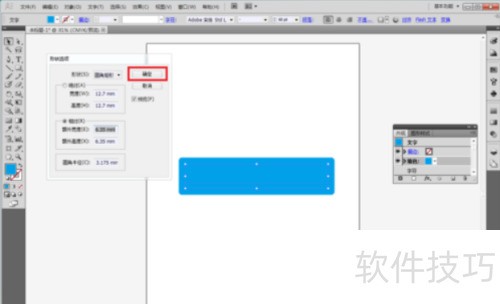
11、 将填充色从外观面板拖至字符下方,使文字显示在圆角矩形上层。
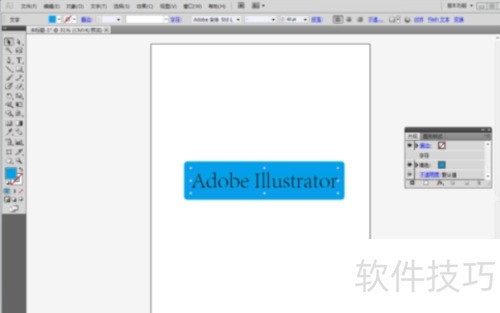
12、 第十二步:把字符填充色调成黄色,操作完成。
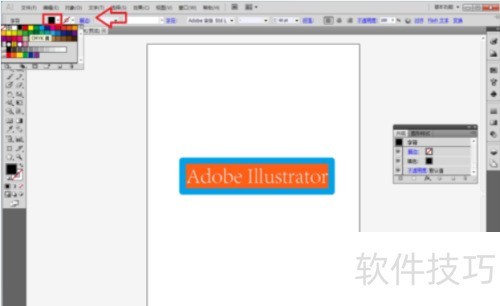
13、 第十三步:展示最终完成的效果图。